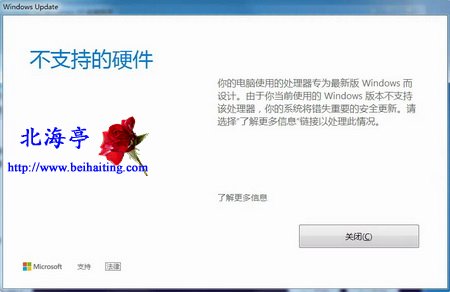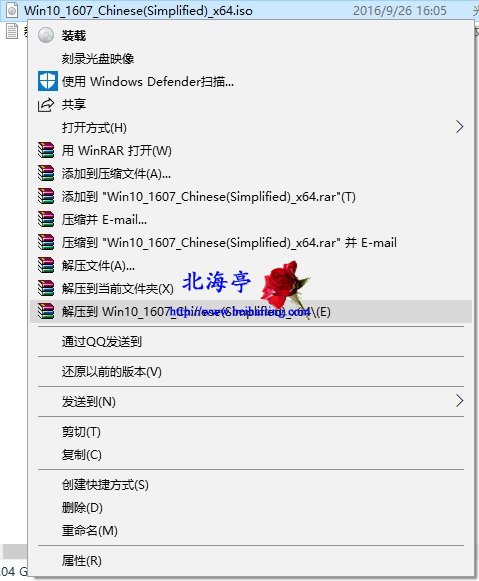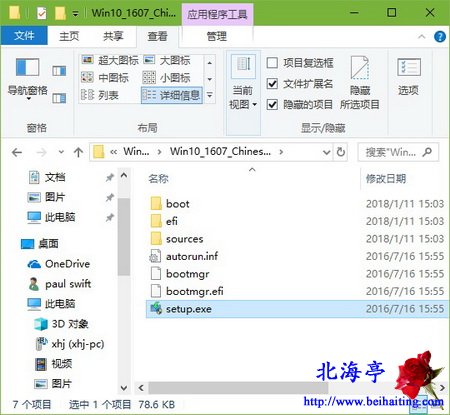|
Win10升级失败提示不支持的硬件怎么办?朋友新近刚装配了英特尔七代处理器的新电脑。在下庸人自扰,原本电脑店给安装了Win7系统,非要给人家升级啥狗屁Win10系统,折腾半天时间,使用Windows易生,总是提示这样或那样的错误提示,其中之一如下图所示。
不支持的硬件 这种情况根本就是欺人之谈,i3 7100不能安装Windows 10系统,骗鬼都不信,那额这是怎么回事呢?这是微软关闭了免费升级通道,打出的障眼法,千万不要被这个问题给骗住了,至少在目前升级安装Win10还是可以的(Win7和Win8的安装密匙可以用于安装Win10)不过选哟按照下面的操作步骤去完成而已,而且安装后系统可自动激活。 第一步、下载Win10的镜像文件,如何下载,怎么下载,您可以点击参考:原版iso镜像文件去哪下载,msdn我告诉你上的镜像文件怎么下载? 第二步、下载后,使用压缩软件(个人一般使用WinRAR),对着下载好的镜像文件单击鼠标右键,点击菜单中的“解压到……”
温馨提示:建议解压到磁盘分区根目录 第三步、打开解压后文件夹目录,双击“setup”启动安装程序,等待安装程序自动安装完成即可
|